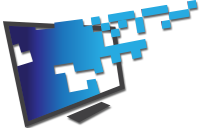Cos'è la memoria cache DNS
La memoria cache è la memoria temporanea che memorizza alcuni dati in modo da poterli utilizzare in un secondo momento.
In particolare, la cache DNS di Windows è una piccola memoria locale che permette di recuperare velocemente gli indirizzi IP.
Ogni volta che utilizziamo Windows, digitiamo un indirizzo denominato Url. Compito del DNS è quello di trasformare l'Url nell'indirizzo compreso dalla macchina ovvero l'IP.
Per velocizzare la connessione ai siti che visitiamo più di frequente, la cache DNS fornisce a Windows la lista dei loro indirizzi IP.
Quando pulire la cache DNS
Windows mantiene nella cache DNS la cronologia dei siti che abbiamo visitato. A volte però, tali file DNS possono risultare non validi o scaduti. La spiegazione di tale fenomeno è molto semplice.
Se un sito cambia l'indirizzo IP, i file memorizzati nella cache DNS si trasformeranno in file non validi oppure scaduti. Il risultato?
Una connessione eccessivamente lenta o la visualizzazione di un messaggio contenente un errore HTTP.
L'unica soluzione è pulire la cache DNS e i file temporanei per ottenere l'aggiornamento dei dati e l'eliminazione dei file obsoleti dal nostro pc.
Come pulire la cache DNS
Per potere effettuare correttamente l'operazione occorre eseguire ogni azione nella qualità di amministratore e digitare il testo nel prompt comandi.
La procedura corretta si svolge attraverso della fasi ben precise:
- Accediamo in qualità di amministratore
- Clicchiamo sull'icona del desktop
- In basso a sinistra clicchiamo sulla casella cerca, selezionando la sezione app
- Digitiamo CMD e clicchiamo con il pulsante destro sul prompt dei comandi
- Clicchiamo su esegui come amministratore e successivamente sulla finestra recante la scritta Si
A questo punto siamo pronti per digitare i prompt necessari per svuotare la cache. Tali comandi sono diversi in base al sistema operativo che utilizziamo.
Svuotare la cache in Windows 10
- Premiamo il tasto Windows insieme alla X
- Clicchiamo sul prompt dei comandi
- Digitiamo:
ipconfig/flushdns + Invio - ipconfig/registerdns + Invio
- ipconfig/release + Invio
- ipconfig/renew + Invio
- netsh winsock reset + Invio
- riavviamo il pc
Svuotare la cache in Windows 8
- Digitiamo Windows + R
- Digitiamo cmd + invio
Ripetiamo i punti dal 3 fino al numero 8 relativi a Windows 10.
Eliminare i file temporanei
L'eliminazione dei file temporanei velocizza la connessione e aumenta lo spazio sul nostro pc. È una procedura molto utile e sicura in quanto non procura nessun danno al sistema e permette di risolvere alcuni problemi.
È buona norma comunque fare un backup del sistema prima di ogni azione. Il modus operandi si applica al sistema operativo Windows 8 e 10 e si svolge in 4 punti fondamentali:
- Clicchiamo sul tasto Windows + R
- In esegui digitiamo Temp
- Nella cartella che si aprirà (chiamata appunto Temp) selezioniamo l'intero contenuto per eliminarlo. Qualora si dovesse aprire un messaggio recante una scritta circa l'impossibilità di eliminare dei file perché in uso, clicchiamo su Ignora
- Svuotiamo il cestino
Suggerito da: fastadsl